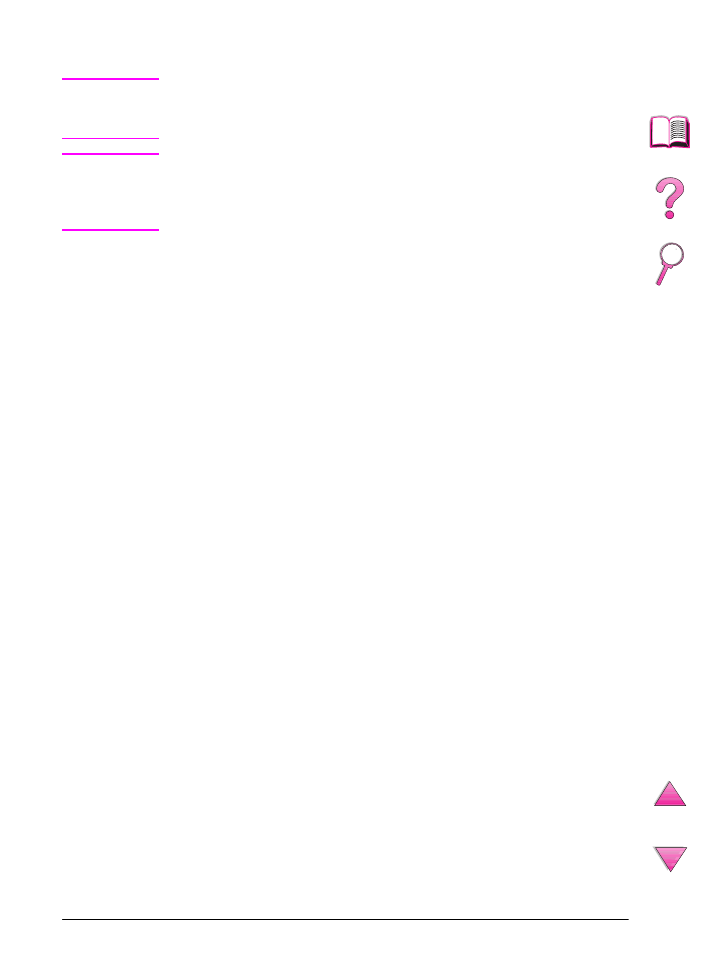
Riktlinjer för dubbelsidig utskrift
Viktigt
Skriv aldrig ut på båda sidorna på etiketter, OH-film, kuvert eller
papper som är tyngre än 105 g/m
2
. Detta kan skada skrivaren och
ge upphov till papperstrassel.
VARNING!
Undvik personskador och skador på skrivaren genom att inte lyfta
skrivaren när enheten för dubbelsidig utskrift är installerad. Ta bort
enheten för dubbelsidig utskrift och tillbehörsfack från skrivaren
innan den flyttas.
•
Du kan behöva konfigurera skrivardrivrutinen så att den känner
av enheten för dubbelsidig utskrift. (Upplysningar om detta finns
i direkthjälpen för programvaran.)
•
Välj dubbelsidig utskrift i tillämpningsprogrammet eller genom
skrivardrivrutinen. (Se direkthjälpen för programvaran.)
•
Om skrivardrivrutinen saknar denna funktion ska du ändra
inställningen Dubbelsidig i menyn Pappershantering på
skrivarens kontrollpanel till
DUBBELSIDIG=PÅ
. Ställ även in
bindningen till långsida eller kortsida i denna meny. (Ytterligare
upplysningar finns på sidan 44.)
•
Stäng det bakre utmatningsfacket när du använder enheten för
dubbelsidig utskrift (se sidan 32). Om du öppnar det bakre
utmatningsfacket deaktiveras enheten för dubbelsidig utskrift.
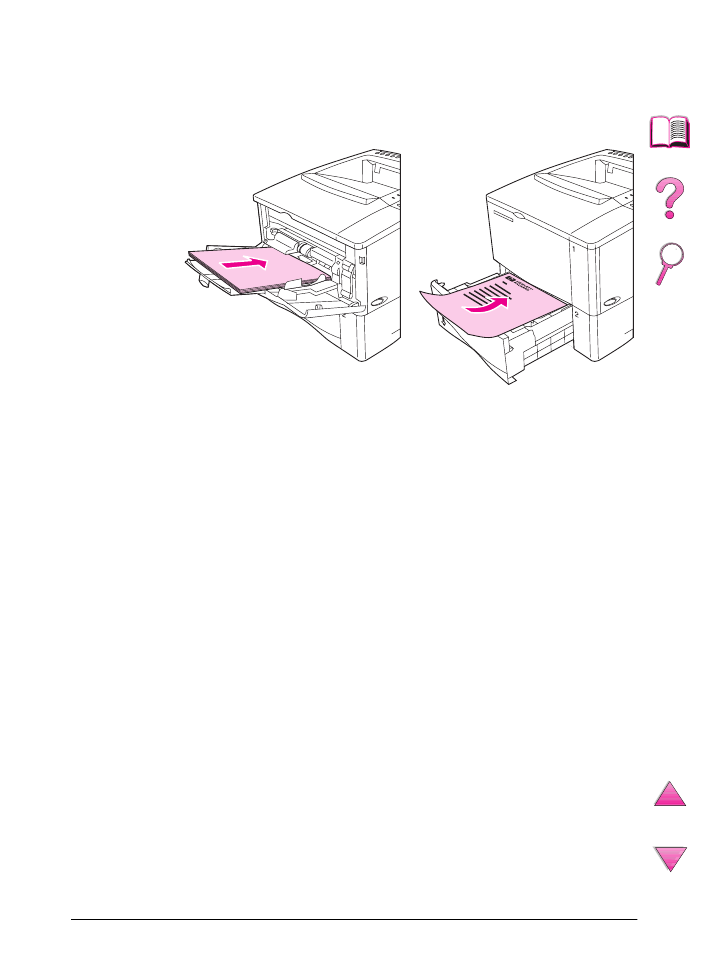
SW
Kapitel 2: Utskrift
43
Papperets orientering för dubbelsidig utskrift
Enheten för dubbelsidig utskrift skriver ut arkets andra sida först,
och därför måste sådant papper som brevpapper och förtryckt
papper läggas i enligt figur 9.
Figur 9
Papperets orientering vid dubbelsidig utskrift
Vid utskrift från Fack 1 ska du lägga papperet med utskriftssidan
nedåt och papperets överkant emot dig. Vid utskrift från alla andra
fack ska du lägga utskriftssidan uppåt och papperets överkant in
mot skrivaren.
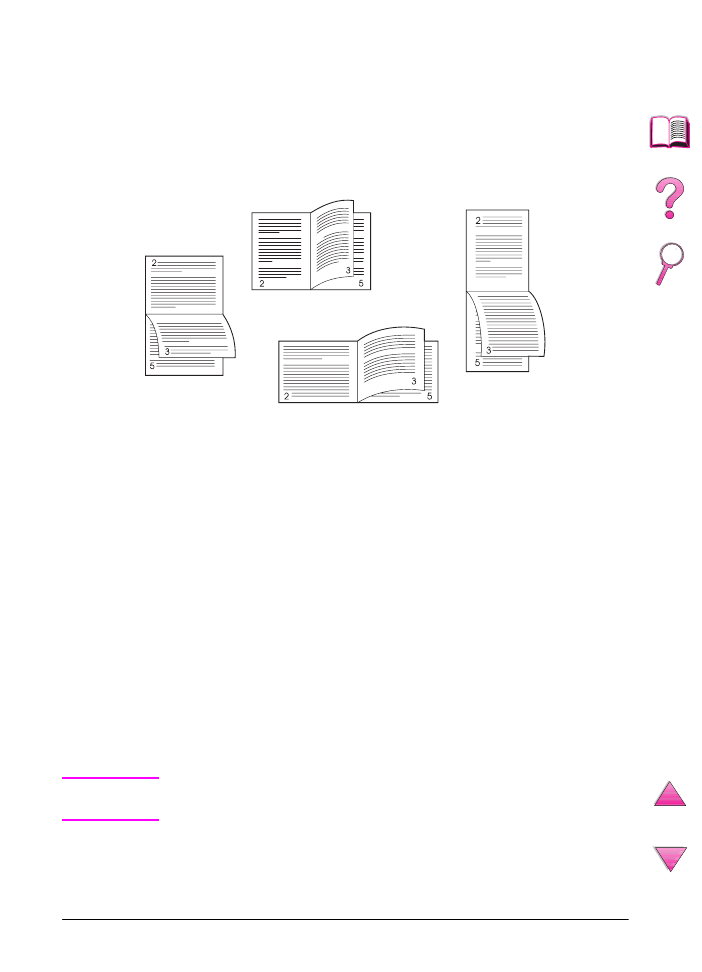
44
Kapitel 2: Utskrift
SW
Layoutalternativ för dubbelsidig utskrift
De fyra alternativen för utskriftsorientering visas nedan. Du kan
välja dessa alternativ från skrivardrivrutinen eller från kontroll-
panelen på skrivaren (ställ in
BINDNING
i menyn Pappershantering
och
ORIENTERING
i menyn Utskrift).
Figur 10
Layoutalternativ för dubbelsidig utskrift
Obs!
Välj ”Vänd sidorna uppåt” när du använder Windowsdrivrutiner, för
att få de bindningsalternativ som anges med (*) ovan.
1. Långsida, stående
Detta är standardinställningen i skrivaren och den vanligaste
layouten, där varje utskriven sidbild är rättvänd. Motstående
sidor läses uppifrån och ned på den vänstra sidan, och sedan
uppifrån och ned på den högra sidan.
2. Långsida, liggande
Denna layout används ofta i program för bokföring, databehandling
och kalkylark. Varannan sidbild vänds upp och ned och
motstående sidor läses kontinuerligt uppifrån och ned.
3. Kortsida, stående
Denna layout används ofta i blädderblock. Varannan utskriven
sidbild vänds upp och ned och motstående sidor läses
kontinuerligt uppifrån och ned.
4. Kortsida, liggande
Varje utskriven sidbild är rättvänd. Motstående sidor läses
uppifrån och ned på den vänstra sidan, och sedan uppifrån och
ned på den högra sidan.
4. Kortsida,
liggande
3. Kortsida,
stående*
2. Långsida,
liggande*
1. Långsida,
stående
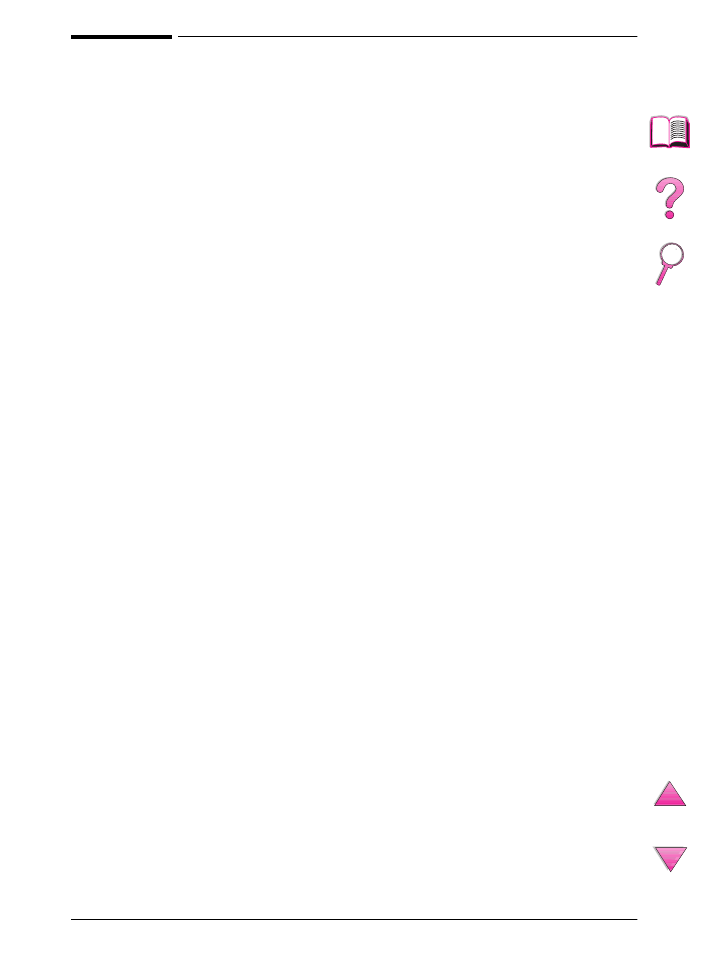
SW
Kapitel 2: Utskrift
45